iPad용 Logic Pro 사용 설명서
- 저작권
iPad용 Logic Pro의 Drum Machine Designer 플레잉 서피스
iPad용 Logic Pro의 Drum Machine Designer 플레잉 서피스는 드럼 패드 플레잉 서피스의 향상된 버전입니다. Drum Machine Designer 메인 트랙에서 드럼 패드 플레잉 서피스를 선택하면 접근할 수 있습니다. Drum Machine Designer 플레잉 서피스를 사용하면 Drum Machine Designer 키트를 재생하고 편집할 수 있습니다.
참고: 다른 플레잉 서피스를 사용할 수 있지만 Drum Machine Designer 플레잉 서피스에서만 Drum Machine Designer 전용 기능에 접근할 수 있습니다. 드럼 패드에 관한 자세한 정보는 플레잉 서피스 소개 및 드럼 패드 플레잉 서피스 사용하기의 내용을 참조하십시오.
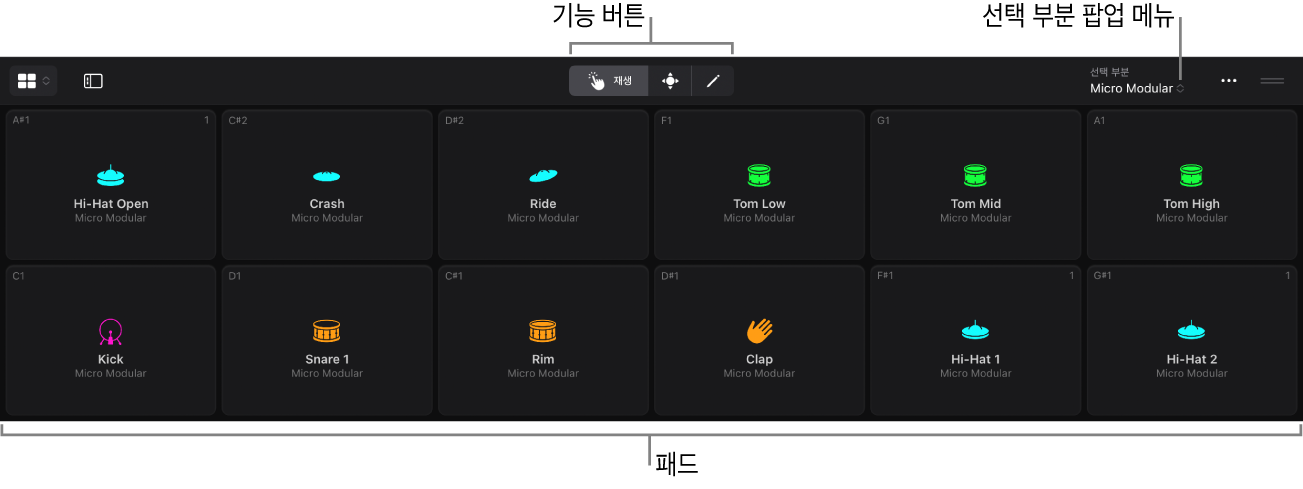
Drum Machine Designer 플레잉 서피스에는 6개의 열과 8개의 행으로 구성된 드럼 그리드의 재생 가능한 패드가 있습니다. 패드에 할당된 드럼 및 퍼커션 키트 피스는 인공적으로 합성하여 생성되었거나 또는 샘플 기반일 수 있습니다. 원하는 대로 지원되는 악기 또는 Audio Unit 확장 프로그램을 패드에 할당할 수 있습니다. 각 패드에 할당한 각 키트 피스의 사운드를 음소거, 솔로 지정, 재정렬, 대치 및 변경할 수 있습니다. 각 패드를 다른 입력 및 출력 노트 및 다른 그룹에 할당하고 키트 피스를 전용(초크) 그룹에 할당할 수도 있습니다.
드럼 그리드 위에는 재생, 스크롤 및 편집 모드 간에 전환하는 데 사용할 수 있는 다양한 기능 버튼이 있습니다. 편집 모드에서 패드 설정에 접근하고 편집할 수 있습니다. 서피스 설정을 편집할 수도 있습니다.
참고: Drum Machine Designer 플레잉 서피스는 드럼 패드 플레잉 서피스(및 서피스 유형 메뉴의 동일한 아이콘)와 많은 기능을 공유하지만 더 많은 기능과 유연성을 제공합니다.
드럼 패드 재생하기
Logic Pro의 Drum Machine Designer 메뉴 막대에서 다음 중 하나를 수행하십시오.
재생 버튼
 또는 스크롤 버튼
또는 스크롤 버튼 을 탭한 다음 패드를 탭하여 트리거하십시오.
을 탭한 다음 패드를 탭하여 트리거하십시오.편집 버튼
 을 탭한 다음 두 손가락으로 패드를 탭하여 트리거하십시오.
을 탭한 다음 두 손가락으로 패드를 탭하여 트리거하십시오.
참고: 기본적으로 벨로시티는 패드의 수직 탭 위치에 의해 결정됩니다. 이를 변경하려면 서피스 설정의 내용을 참조하십시오.
페이더를 사용하여 드럼 패드를 음소거 또는 솔로 지정하기
Logic Pro의 Drum Machine Designer 메뉴 막대에서 다음 중 하나를 수행하여 키트 피스를 선택하십시오.
편집 버튼
 을 탭한 다음 패드를 탭하십시오.
을 탭한 다음 패드를 탭하십시오.선택 부분 팝업 메뉴를 탭한 다음 드럼 키트 또는 키트 피스를 선택하십시오.
보기 컨트롤 막대의 왼쪽에 있는 페이더 버튼
 을 탭하십시오.
을 탭하십시오.두 번째 페이더에서 음소거 버튼
 또는 솔로 버튼
또는 솔로 버튼 을 탭하여 서브 트랙 및 패드를 음소거하십시오.
을 탭하여 서브 트랙 및 패드를 음소거하십시오.참고: 페이더에서 음소거 버튼이 표시되지 않는 경우, 플레잉 서피스의 크기를 조정하거나 닫아 더 넓은 공간을 마련하십시오.
패드의 서브 트랙 헤더에서 음소거하거나 솔로 지정할 수도 있습니다. 트랙 음소거 및 솔로 지정하기의 내용을 참조하십시오. 페이더에 대한 자세한 정보는 페이더를 사용하여 믹싱 기능 접근하기의 내용을 참조하십시오.
드럼 패드의 볼륨 조정하기
패드의 서브 트랙 헤더에서 볼륨 슬라이더를 드래그하여 패드의 볼륨을 설정할 수 있습니다. 또한 다음을 수행하면 두 번째 페이더를 사용하여 볼륨을 조절할 수 있습니다.
Logic Pro에서 메인 트랙이 포커스된 상태에서 Drum Machine Designer 메뉴 막대의 편집 버튼
 을 탭한 다음, 패드를 탭하여 선택하십시오.
을 탭한 다음, 패드를 탭하여 선택하십시오.보기 컨트롤 막대의 왼쪽에 있는 페이더 버튼
 을 탭하여 페이더를 표시하십시오.
을 탭하여 페이더를 표시하십시오.두 번째 페이더에서 볼륨 페이더의 핸들을 위 또는 아래로 드래그하여 볼륨 레벨을 변경하십시오.
페이더에 대한 자세한 정보는 페이더를 사용하여 믹싱 기능 접근하기의 내용을 참조하십시오.
드럼 그리드 스크롤하기
플레잉 서피스를 세로로 스크롤할 수 있습니다. iPad의 화면 크기 및 방향에 따라 가로로 스크롤할 수도 있습니다.
Logic Pro의 Drum Machine Designer 메뉴 막대에서 스크롤 버튼
 을 탭한 다음 드럼 그리드를 스크롤하십시오.
을 탭한 다음 드럼 그리드를 스크롤하십시오.
할당되지 않은 드럼 패드에 키트 피스 추가하기
Logic Pro에서 다음 중 하나를 수행하십시오.
Drum Machine Designer 플레잉 서피스 모드에서 키트 피스를 브라우저에서 할당되지 않은 패드로 드래그하십시오.
Drum Machine Designer 메뉴 막대에서 편집 버튼
 을 탭하고 할당되지 않은 패드를 탭한 다음, ‘DMD 서브 트랙 생성’을 탭하십시오.
을 탭하고 할당되지 않은 패드를 탭한 다음, ‘DMD 서브 트랙 생성’을 탭하십시오.
나만의 샘플 또는 오디오 파일 추가하기
Split View의 파일 앱에서 나만의 샘플 또는 오디오 파일을 빠르게 추가할 수 있습니다.
Logic Pro에서 화면 상단의 멀티태스킹 버튼
 을 탭한 다음, Split View를 탭하십시오.
을 탭한 다음, Split View를 탭하십시오.Logic Pro가 옆으로 이동하고 홈 화면이 표시됩니다.
홈 화면에서 파일 앱을 탭하십시오.
파일 앱이 Logic Pro와 나란히 나타납니다.
파일 앱 윈도우에서 가져올 샘플을 화면에서 살짝 떨어질 때까지 터치하십시오. 여러 샘플을 선택하려면 하나를 길게 터치하여 살짝 드래그한 다음, 계속 누른 채로 다른 손가락으로 다른 샘플을 탭하십시오. 배지는 선택한 항목의 수를 나타냅니다.
Logic Pro의 Drum Machine Designer에 있는 아무 모드에서, 샘플을 파일 앱에서 플레잉 서피스로 드래그하십시오.
완료되면 파일 앱 윈도우 상단에 있는 멀티태스킹 버튼을 탭한 다음, 닫기를 탭하십시오.
드럼 패드를 사용하여 키트 피스 대치하기
Logic Pro의 Drum Machine Designer 플레잉 서피스 모드에서 키트 피스를 브라우저에서 할당된 패드로 드래그하십시오.
서브 트랙을 사용하여 키트 피스 대치하기
Logic Pro에서 Drum Machine Designer Track Stack이 확장된 상태에서 다음 중 하나를 수행하십시오.
브라우저에서 키트 피스를 Drum Machine Designer Track Stack에 있는 서브 트랙의 트랙 헤더로 드래그하십시오.
브라우저에서 대치 모드 버튼
 을 활성화하고 Drum Machine Designer Track Stack에서 서브 트랙을 탭하여 선택한 다음, 브라우저에서 키트 피스를 탭하십시오.
을 활성화하고 Drum Machine Designer Track Stack에서 서브 트랙을 탭하여 선택한 다음, 브라우저에서 키트 피스를 탭하십시오.
키트 피스 재정렬하기
Logic Pro에서 다음과 같은 방법으로 키트 피스를 재정렬할 수 있습니다.
패드를 드럼 그리드의 할당되지 않은 패드로 드래그하여 위치를 바꾸십시오.
드럼 그리드의 두 패드 사이에 패드를 드래그하십시오. 수직선이 표시되어 대상 위치를 나타냅니다. 패드는 대상 패드 사이에 배치됩니다. 드롭된 패드가 자리 잡을 수 있도록 인접한 패드 및 그 외 패드가 이동합니다.
패드를 드럼 그리드의 할당된 패드로 드래그하여 위치를 바꾸십시오.
참고: 드래그 동작은 서피스 설정의 패드 재정렬 메뉴에서 선택한 옵션에 영향을 받습니다.
사운드 변경: 패드 레이아웃을 변경하면 패드가 이동되고 이동한 모든 패드의 MIDI 입력 노트도 수정됩니다. 사운드는 그리드에 다른 순서로 표시되며, 외부 MIDI 키보드의 다른 키 또는 메인 트랙의 리전에 의해 트리거될 수도 있습니다.
표시만 변경: 패드 레이아웃을 변경하면 패드가 이동되지만 MIDI 라우팅은 수정되지 않으므로 재정렬 시 시각적 이펙트만 나타납니다. 이동된 패드는 다른 순서로 표시되지만 할당된 사운드는 여전히 동일한 MIDI 노트로 재생됩니다.
두 옵션 모두 MIDI 출력 노트를 수정하지 않습니다.
크로매틱하고 폴리포닉하게 키트 피스 재생하기
Logic Pro 트랙 영역에서 Track Stack의 트랙 헤더에 있는 펼침 화살표를 탭한 다음, 서브 트랙을 탭하십시오.
키보드 플레잉 서피스가 표시됩니다. 다른 플레잉 서피스를 사용하기 위해 선택할 수도 있습니다.
키보드 플레잉 서피스의 키를 탭하여 키트 피스를 크로매틱하고 폴리포닉하게 재생하십시오.
Drum Machine Designer 플레잉 서피스를 다시 표시하려면 Track Stack의 메인 트랙을 탭하여 선택하십시오.
키트 또는 키트 피스의 사운드 변경하기
Logic Pro에서 보기 컨트롤 막대 중앙에 있는 플러그인 버튼
 을 탭하십시오.
을 탭하십시오.다음 중 하나를 수행하십시오.
Drum Machine Designer 메뉴 막대에서 선택 부분 팝업 메뉴를 탭한 다음 드럼 키트 또는 키트 피스를 선택하십시오.
Drum Machine Designer 메뉴 막대에서 편집 버튼
 을 탭한 다음 드럼 그리드의 패드를 탭하십시오.
을 탭한 다음 드럼 그리드의 패드를 탭하십시오.플러그인 영역 메뉴 막대에서 선택 부분 팝업 메뉴를 탭한 다음 드럼 키트 또는 키트 피스를 선택하십시오.
메인 트랙에 패턴 리전이 있는 경우, 스텝 시퀀서를 연 다음, 편집하려는 키트 피스의 행을 선택하십시오.
플러그인 영역에서 플러그인 파라미터를 편집하십시오. 플러그인 사용에 관한 추가 정보는 플러그인 소개의 내용을 참조하십시오.
편집된 키트 또는 키트 피스를 키트 또는 키트 피스 패치로 저장하기
외부 MIDI 컨트롤러로 MIDI 학습 사용하기
입력 노트 학습을 사용하면 외부 MIDI 컨트롤러에 노트를 재생하여 패드의 입력 노트를 할당할 수 있습니다.
Logic Pro에서 Drum Machine Designer 메뉴 막대의 편집 버튼
 을 탭하십시오.
을 탭하십시오.드럼 그리드에서 패드를 탭하여 선택한 다음 다시 탭하여 패드 설정을 여십시오.
입력 노트 학습을 탭하여 MIDI 학습을 활성화하십시오.
외부 MIDI 컨트롤러에서 노트를 재생하십시오.
재생한 첫 번째 노트가 패드의 입력 노트로 할당됩니다. 입력 노트 학습은 첫 번째 노트를 수신한 후 비활성화됩니다. 또는 노트를 수신하지 않은 경우, 패드 설정을 닫으면 비활성화됩니다.
여러 패드를 동일한 입력 노트에 할당하면 다양한 악기를 사용하는 여러 채널 스트립으로 구성된, 겹쳐진 사운드를 만들 수 있습니다.